Control de KM (control hospedado)
Use el tipo de control hospedado Control de KM para mostrar artículos de knowledge base en la aplicación del agente. Con el nuevo control hospedado, los agentes de servicio pueden buscar artículos, asociar o anular un artículo a un caso, copiar un vínculo a un artículo, y enviarlo a través de correo electrónico o de chat sin tener que cambiar aplicaciones. Más información: Usar la Knowledge Base para una interacción eficaz con los clientes y Configurar Unified Service Desk para usar aplicaciones basadas en modelos
Crear un control hospedado Control de KM
Mientras se crea un nuevo control hospedado, los campos de la pantalla Nuevo control hospedado varían en función del tipo de control hospedado que se quiera crear. En esta sección se proporciona información sobre los campos específicos que son únicos al tipo de control hospedado Control de KM. Para obtener más información sobre la creación de un control hospedado, consulte Crear o editar un control hospedado.
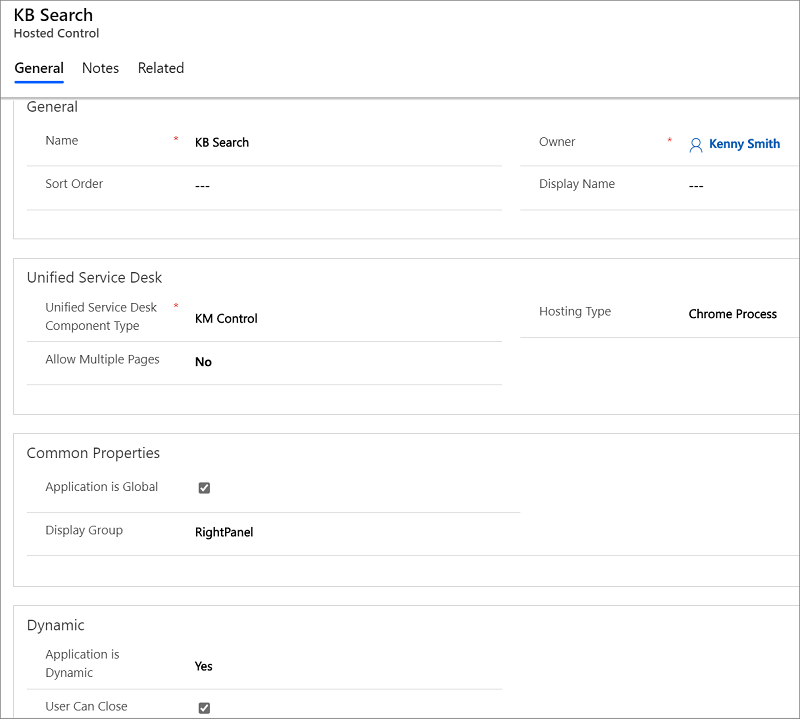
En la pantalla Nuevo control hospedado:
En el área Unified Service Desk, seleccione Control de KM en la lista desplegable Tipo de componente de Unified Service Desk.
La lista desplegable Permitir varias páginas no es compatible con este tipo de control hospedado.
En la lista desplegable Tipo de hospedaje se especifica cómo se quiere hospedar este control. Puede seleccionar Proceso Chrome. Para obtener más información, consulte Seleccionar un método de hospedaje para controles hospedados.
En el área Propiedades comunes, active la casilla La aplicación es global para establecer el control hospedado como global. Los controles hospedados globales pueden mostrarse fuera de una sesión del cliente. Los controles como panel, muro o búsqueda de los agentes son usos comunes para controles hospedados globales. Los controles hospedados globales no tienen estado específico de la sesión, por lo que cuando cambia sesiones, permanecen estos mismos controles hospedados globales. Si la casilla no está activada, el control hospedado pasa a estar basado en la sesión. Los controles basados en la sesión existen en el contexto de la sesión del cliente. Si el usuario cambia a otra sesión, todas las páginas de la sesión anterior se ocultarán.
El campo Mostrar grupo muestra el panel donde se mostrará este control hospedado. En el paquete de administración del conocimiento, el Control de KM se muestra en RighPanel; sin embargo, puede elegir mostrarlo en LeftPanel o MainPanel según sus requisitos. Para obtener más información sobre los distintos paneles disponible en Unified Service Desk, consulte Paneles, tipos del panel y diseños de panel en Unified Service Desk.
Para obtener información sobre otros campos de General, consulte Crear o editar un control hospedado.
Acciones de UII predefinidas
Son las acciones predefinidas para este tipo de control hospedado.
Asociar
Asocia un registro de knowledge base en Microsoft Dataverse con el registro de entidad principal en Control de KM.
| Parámetro | Descripción |
|---|---|
| entitytypename | El nombre lógico de la entidad principal con la que asociar el registro de knowledge base. Por ejemplo: entitytypename=incident |
| recordid | Identificador del registro de entidad principal con el que asociar el registro de knowledge base. |
| articleuniqueid | El identificador único del artículo que desea asociar. Por ejemplo: articleuniqueid=7924/8112/Article/41 |
| articletitle | Un valor de cadena que representa el título del artículo que desea asociar. Por ejemplo: articletitle=Diffused Sunlight and Weather Conditions |
| articlepublicurl | La dirección URL pública del artículo que desea asociar. Si usa una knowledge base nativa de Dataverse, los artículos deben haberse publicado ya en un portal externo (seleccione Usar un portal externo en el cuadro Configuración de la administración de Knowledge Base en Dataverse) para poder usar la dirección URL del artículo en este parámetro. Por ejemplo: articlepublicurl=https://support.microsoft.com/kb/{kbnum} |
Cerrada
Cierra el control hospedado Control de KM.
Desasociar
Desasocia un registro de knowledge base, que ya está asociada con el registro de entidad principal en Control de KM.
| Parámetro | Descripción |
|---|---|
articleuniqueid |
El identificador único del artículo que desea desasociar. Por ejemplo: articleuniqueid=7924/8112/Article/41 |
relatedentityrecordid |
Identificador del registro de entidad principal con el que está asociado el registro de knowledge base. |
entityname |
El nombre lógico de la entidad principal con la que está asociado el registro de knowledge base. Por ejemplo: entitytypename=incident |
FireEvent
Desencadena un evento definido por el usuario desde el control hospedado Control de KM.
| Parámetro | Descripción |
|---|---|
name |
Nombre del evento definido por el usuario. |
Todos los pares posteriores de nombre=valor se convierten en los parámetros para el evento. Para obtener más información sobre cómo crear un evento definido por el usuario, consulte Crear un evento definido por el usuario.
MoveToPanel
Mueve el control hospedado especificado al panel especificado en Unified Service Desk en tiempo de ejecución.
| Parámetro | Descripción |
|---|---|
app |
Nombre del control hospedado que se moverá. |
panel |
Nombre del panel de destino al que el control hospedado. |
Ventana emergente
Aparece una dirección URL del control hospedado y ejecuta las reglas de navegación de ventanas con ella para enrutar el mensaje emergente a la ubicación correspondiente.
| Parámetro | Descripción |
|---|---|
url |
Enruta un mensaje emergente desde el control hospedado utilizando esta dirección URL como si fuera un mensaje emergente solicitado desde el control mostrado. |
frame |
El marco desde el que se originó el mensaje emergente. |
RealignWindow
Muestra el control hospedado en la ubicación especificada de un monitor. Puede mostrar controles hospedados hasta en dos monitores. Esta acción es aplicable a las instancias de control hospedado que están configuradas para colocarse en un tipo de panel USDFloatingPanel o USDFloatingToolPanel.
| Parámetro | Descripción |
|---|---|
| screen | Especifica la pantalla en la que se va a mostrar el control hospedado. Los valores válidos son 1 o 2. Si no especifica este parámetro, se pasa 1 de forma predeterminada. |
| left | Especifica la posición, en porcentaje, desde la izquierda de la pantalla en el monitor de destino donde se debe mostrar el control hospedado. Los valores válidos son de 0 a 100. Si no especifica este parámetro, se pasa 0 de forma predeterminada. |
| top | Especifica la posición, en porcentaje, desde la parte superior de la pantalla en el monitor de destino donde se debe mostrar el control hospedado. Los valores válidos son de 0 a 100. Si no especifica este parámetro, se pasa 0 de forma predeterminada. |
| width | Especifica el ancho, en porcentaje, de la ventana del control hospedado en el monitor de destino. Los valores válidos son de 1 a 100. Si no especifica este parámetro, se pasa 100 de forma predeterminada. |
| height | Especifica el alto, en porcentaje, de la ventana del control hospedado en el monitor de destino. Los valores válidos son de 1 a 100. Si no especifica este parámetro, se pasa 100 de forma predeterminada. |
Buscar
Buscar registros en Control de KM pasando la cadena de búsqueda como parámetro.
| Parámetro | Descripción |
|---|---|
| query | Un valor de cadena que se buscará en el control hospedado. Por ejemplo: query=contoso. Esto recopilará todos los artículos de la knowledge base de aplicaciones basadas en modelo que tengan nombres que empiecen por la palabra "contoso". |
| resultados | Un valor entero que indica el número de resultados de la búsqueda que se mostrarán en el control hospedado. Por ejemplo, especificar results=5 mostrará 5 resultados de la búsqueda en el control hospedado. Si no se proporciona un valor o se proporciona un valor incorrecto para este parámetro de datos, se utilizará el valor predeterminado (10). El valor máximo permitido para este parámetro de datos es 20. |
| filtro | Un valor entero que indica el tipo de artículo de knowledge base que se mostrará en el control hospedado: - 1: Todos (predeterminado)- 2: Todos los borradores- 3: Todos los publicados- 4: Publicado-Privado- 5: Publicado-Público- 6: Publicado-CaducadoPor ejemplo, especifique filter=3 para mostrar únicamente los artículos de knowledge base publicados.Si no se proporciona un valor o se proporciona un valor incorrecto, se utilizará el valor predeterminado (1). |
| blockClick | Un valor entero para indicar si se bloquea la visualización del contenido en línea cuando se hace clic en un resultado de la búsqueda en el control hospedado. Establézcalo como 0 para abrir el contenido en línea cuando al hacer clic en él; establézcalo en 1 para bloquear la apertura de contenido en línea. Por ejemplo: blocked=1Si no se proporciona un valor o se proporciona un valor incorrecto, se utilizará el valor predeterminado (0). Si ha establecido el valor en 1 para bloquear el contenido, el evento ResultOpen se seguirá desencadenando. |
| ordenar | Un valor entero para indicar las opciones de ordenación para artículos de knowledge base en el resultado de la búsqueda: - 1: Relevancia (predeterminado)- 2: Clasificación- 3: Número de vistas- 4: Última fecha de modificación (primero la más antigua)- 5: Última fecha de modificación (primero la más reciente)Por ejemplo, especifique sort=2 para ordenar los artículos según el nivel de interés.Si no se proporciona un valor o se proporciona un valor incorrecto, se utilizará el valor predeterminado (1) para el parámetro de datos. |
SetArticleContext
Adjunta datos al artículo de knowledge base actual en Control de KM.
| Parámetro | Descripción |
|---|---|
articleapplication |
Nombre del control hospedado donde se mostrará el artículo de knowledge base. |
articledata |
Valor de objeto del registro del artículo pasado desde el evento ResultOpen. |
SetSearchProps
Permite a otro tipo de filtros buscar artículos de knowledge base en Control de KM.
| Parámetro | Descripción |
|---|---|
showFilter |
Indica si desea habilitar el filtro de tipos de artículo para buscar en los artículos de knowledge base. Establezca como 0 para ocultar el filtro y 1 en para mostrar el filtro. Por ejemplo: showFilter=1.Si no se proporciona un valor o se proporciona un valor incorrecto, se utilizará el valor predeterminado (0). |
showLang |
Indica si desea habilitar el filtro de idioma para buscar en los artículos de knowledge base. Establezca como 0 para ocultar el filtro y 1 en para mostrar el filtro. Por ejemplo: showLang=1.Si no se proporciona un valor o se proporciona un valor incorrecto, se utilizará el valor predeterminado (0). |
showDept |
Indica si desea habilitar el filtro de departamento para buscar en los artículos de knowledge base. Establezca como 0 para ocultar el filtro y 1 en para mostrar el filtro. Por ejemplo: showDept=1.Si no se proporciona un valor o se proporciona un valor incorrecto, se utilizará el valor predeterminado (0). |
SetSize
Establece el ancho y el alto del control hospedado. Resulta especialmente útil cuando se usa "auto" en los diseños de panel.
| Parámetro | Descripción |
|---|---|
width |
El ancho del control hospedado. |
height |
El alto del control hospedado. |
SetUserCanClose
Permite al usuario cerrar el control hospedado haciendo clic en el icono de X en la esquina superior derecha de la pestaña del control hospedado.
| Parámetro | Descripción |
|---|---|
UserCanClose |
Defina esto como true para permitir que el usuario cierre el control hospedado. De lo contrario, establezca false. |
Eventos predefinidos
Los eventos predefinidos siguientes están asociados con este tipo de control hospedado.
PopupRouted
Se produce cuando el sistema ha enrutado un mensaje emergente.
| Parámetro | Descripción |
|---|---|
url |
La dirección URL de la ventana emergente que se enrutó. |
ResultOpen
Se produce cuando un resultado de la búsqueda se abre para leer contenido en Control de KM.
| Parámetro | Descripción |
|---|---|
postdata |
El objeto formdata que contiene un conjunto de pares de clave/valor que representa campos de formulario y sus valores para un artículo de conocimientos. |
SearchComplete
Aparece una vez finalizada la búsqueda de artículos de knowledge base, y que los resultados de la búsqueda se han cargado en el control hospedado.
SelectionChange
Aparece se selecciona un resultado en Control de KM.
| Parámetro | Descripción |
|---|---|
postdata |
El objeto formdata que contiene un conjunto de pares de clave/valor que representa campos de formulario y sus valores para un artículo de conocimientos. |
Vea también
Usar conocimiento para una interacción efectiva con los clientes
Configurar Unified Service Desk para usar aplicaciones basadas en modelo
Tutorial 8: Uso del Knowledge Base dentro de la aplicación del agente
Referencia de tipos de control hospedado, acciones y eventos